Comment trier ou filtrer par couleur dans Google Sheets
En 2020, Google a ajouté l'une des fonctionnalités les plus utiles à Google Sheets ; la possibilité de trier ou de filtrer par couleur.
C'est quelque chose que les utilisateurs peuvent faire dans Microsoft Excel depuis un certain temps. L' avoir disponible dans Google Sheets signifie qu'il est encore plus facile de migrer des feuilles Excel vers une feuille de calcul en ligne.

Si vous vous demandez pourquoi vous souhaiterez peut-être trier ou filtrer par couleur, considérez le scénario dans lequel vous avez configuré une mise en forme basée sur des conditions. Le tri de cette manière vous permet de faire des choses comme trier les alarmes ou les classements par catégorie ou priorité plutôt que sur la base de nombres individuels.
Trier par couleur dans Google Sheets
Regardons une feuille de calcul avec une liste de notes d'étudiants qui couvrent différentes plages. Dans cette feuille de calcul, nous avons configuré la mise en forme basée sur les conditions pour attribuer le code de couleur approprié à chaque plage de notes.
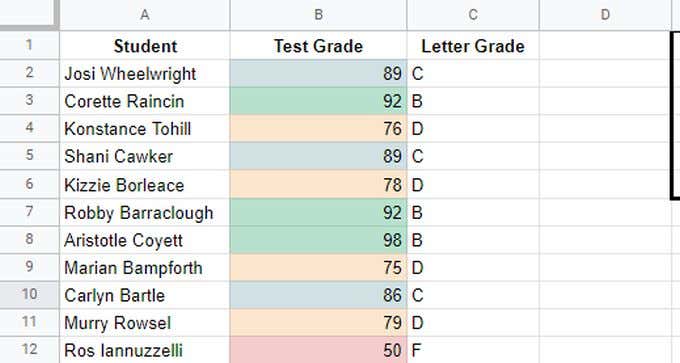
Avec une feuille formatée de cette manière(formatted in this way) , si vous triez par colonne B, vous verrez les notes triées de A à B, mais vous ne verrez pas clairement quels blocs de notes composent chaque groupe de notes.
La meilleure façon de le faire est de trier par couleur.
Pour faire ça:
1. Sélectionnez Données(Data) dans le menu, sélectionnez Filtrer les vues(Filter views) , puis sélectionnez Créer une nouvelle vue filtrée(Create new filter view) .

2. Pour trier la liste avec toutes les notes "A" en haut, vous pouvez trier par Vert(Green) . Sélectionnez l'icône de filtre en haut de la colonne, sélectionnez Trier par couleur(Sort by color) , sélectionnez Couleur de remplissage(Fill Color) , puis sélectionnez la couleur de tri. Dans ce cas, choisissez le vert clair.

3. La couleur que vous sélectionnez sera regroupée et triée en haut de la liste.

Vous remarquerez peut-être que vous ne pouvez pas trier toutes les couleurs, ce qui est logique, car les couleurs n'ont pas d'ordre de tri.
Cependant, si vous triez la colonne par nombres, les couleurs seront également organisées en fonction de leurs plages numériques. Le but principal du tri par couleur dans Google Sheets est d'identifier rapidement un seul groupe d'éléments dans une grande liste en fonction de la mise en forme des cellules (qui est généralement basée sur la mise en forme conditionnelle(conditional formatting) ).
Filtrer par couleur dans Google Sheets
Une autre approche pour regrouper les éléments par leur couleur consiste à utiliser la fonction de filtrage. Google Sheets vous permet désormais de filtrer toutes les autres couleurs, à l'exception de celle qui vous intéresse.
Dans les listes plus grandes, cela est très utile pour regrouper tous les éléments qui vous intéressent tout en supprimant l'encombrement de toutes les autres données.
Pour ce faire, sélectionnez l'icône de filtre en haut de la colonne, sélectionnez Filtrer par couleur(Filter by color) , sélectionnez Couleur de remplissage(Fill Color) , puis sélectionnez la couleur par laquelle vous souhaitez filtrer. Dans ce cas vert clair.

Une fois que vous avez filtré par une couleur, vous verrez toutes les lignes où la colonne que vous avez filtrée est la couleur que vous avez sélectionnée affichée. Toutes les autres lignes avec d'autres couleurs seront filtrées hors de la vue.
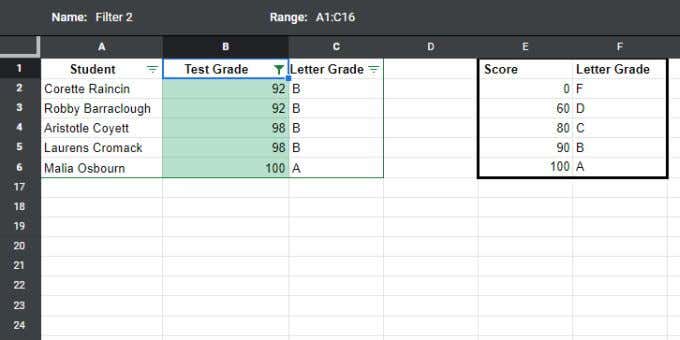
C'est un moyen utile de se concentrer sur des groupes de données, en supprimant tout ce qui pourrait gêner votre analyse.
Le tri ou le filtrage par couleur dans Google Sheets est une approche moins granulaire que le tri par nombres seuls, mais parfois, la visualisation des données dans des catégories ou des groupes comme celui-ci est plus précieuse.
Trier par couleur de texte dans Google Sheets
De la même manière que vous pouvez trier ou filtrer les couleurs des cellules dans Google Sheets , vous pouvez faire de même en fonction de la couleur du texte(text color) . Ceci est utile pour toutes les raisons ci-dessus, mais vous avez créé une mise en forme conditionnelle pour la couleur du texte plutôt que la couleur des cellules.
Pour trier par couleur de texte :
1. Sélectionnez Données(Data) dans le menu, sélectionnez Filtrer les vues(Filter views) , puis sélectionnez Créer une nouvelle vue filtrée(Create new filter view) .

2. Pour trier la liste avec toutes les notes "A" en haut, vous pouvez trier par texte vert. Sélectionnez l'icône de filtre en haut de la colonne, sélectionnez Trier par couleur(Sort by color) , sélectionnez Couleur du texte(Text Color) , puis sélectionnez la couleur de tri. Dans ce cas vert foncé.
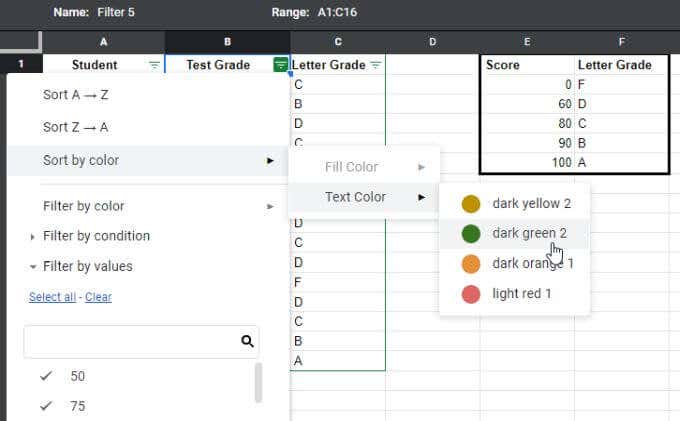
3. La couleur que vous sélectionnez sera regroupée et triée en haut de la liste.
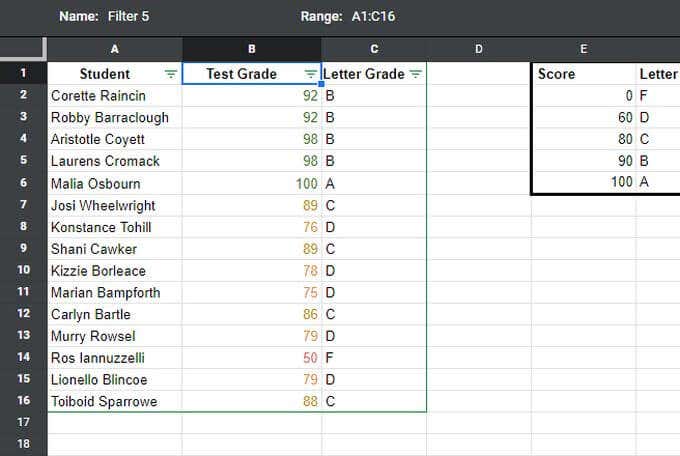
Tout comme le tri de remplissage, la couleur de texte que vous avez sélectionnée regroupera tous les éléments avec cette couleur de texte en haut de la liste. Tous les éléments sous ce groupe restent non triés.
Encore une fois, c'est un bon moyen de se concentrer sur des groupes ou des catégories de données spécifiques. Mais si vous voulez réellement trier par ordre numérique, vous devrez trier par contenu de cellule (numéros) comme vous le feriez normalement.
Filtrer par couleur de texte(Text Color) dans Google Sheets
Vous pouvez également filtrer les enregistrements qui sont d'autres couleurs, ne laissant que le groupe de la couleur souhaitée. Encore une fois(Again) , cela est utile avec de très longues listes où vous souhaitez filtrer toutes les autres valeurs qui ne sont pas dans la plage ou la catégorie que vous recherchez.
Pour filtrer par couleur de texte :
1. Sélectionnez Données(Data) dans le menu, sélectionnez Filtrer les vues(Filter views) , puis sélectionnez Créer une nouvelle vue filtrée(Create new filter view) .

2. Pour filtrer la liste afin que seules les notes « A » soient répertoriées en haut, vous pouvez filtrer par texte vert. Sélectionnez l'icône de filtre en haut de la colonne, sélectionnez Filtrer par couleur(Filter by color) , sélectionnez Couleur du texte(Text Color) , puis sélectionnez la couleur de tri. Dans ce cas, choisissez le vert foncé.
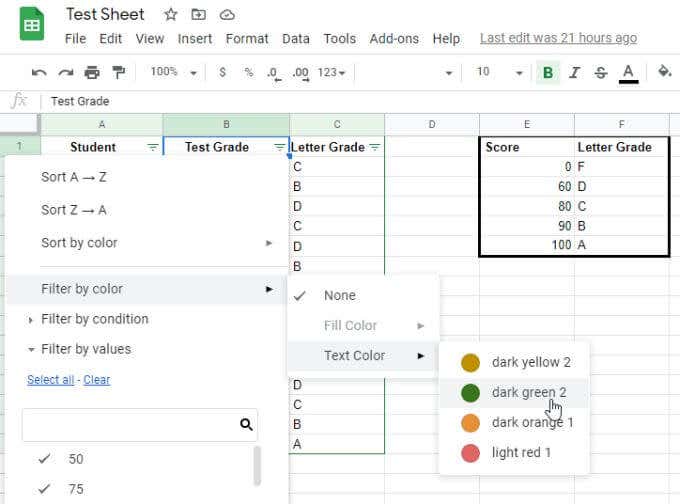
3. La couleur que vous sélectionnez sera regroupée et répertoriée en haut sans aucune autre couleur de texte affichée.
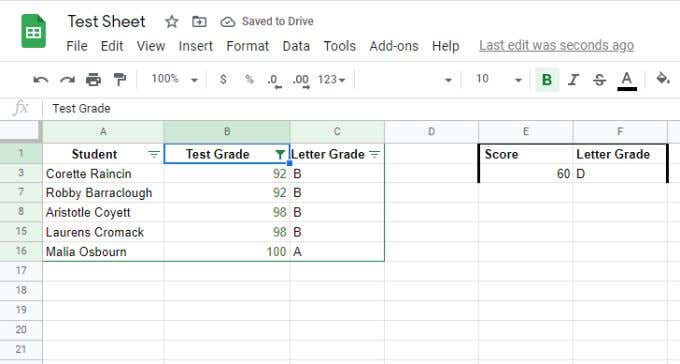
Ceci est particulièrement utile pour les très longues listes où vous devez filtrer le "bruit" (toutes les autres données), afin que vous puissiez vous concentrer uniquement sur les données qui vous intéressent.
Trier ou filtrer par couleur(Color) dans Google Sheets
L'utilisation de la fonction de tri ou de filtrage dans Google Sheets en fonction de la couleur vous permet de regrouper et d'organiser les données. Ce n'est pas comme un tri ou un filtrage normal, car il n'organise pas les données par ligne, mais plutôt par blocs de lignes. C'est un excellent moyen de catégoriser et d'organiser les informations en blocs.
Il a son utilité si vous l'utilisez correctement chaque fois que vous avez des données formatées de manière conditionnelle.
Related posts
Comment Filter dans Google Draps
Comment utiliser les listes Google Sheets Drop Down
9 Hidden Caractéristiques de Google Maps Vous devriez vérifier
Quel est le Google App & How pour l'utiliser
Comment insérer une signature dans Google Docs
Comment utiliser Google Family Calendar pour garder votre Family sur Time
Comment faire un Line Graph dans Google feuilles
Comment non-reposer un Email dans Gmail
Comment Fix Gmail quand il ne la réception de courriels
Comment tourner Google SafeSearch Off
Comment voir votre Google Maps Search History
Comment utiliser plusieurs Stops dans Google Maps
Qu'est-ce qu'un Metric and Dimension dans Google Analytics?
Comment faire un Google Form: A Complete Guide
Qu'est-ce qu'une erreur Google "circulation inhabituelle" et comment le réparer
Comment faire un Business Card dans Google Drive
Google Search Bar Widget Missing? Comment le restaurer sur Android
Qu'est-ce que Google Exposure Notifications pour COVID Protection?
Comment utiliser Google Tasks - Guide de démarrage
Comment le YouTube Algorithm Work?
